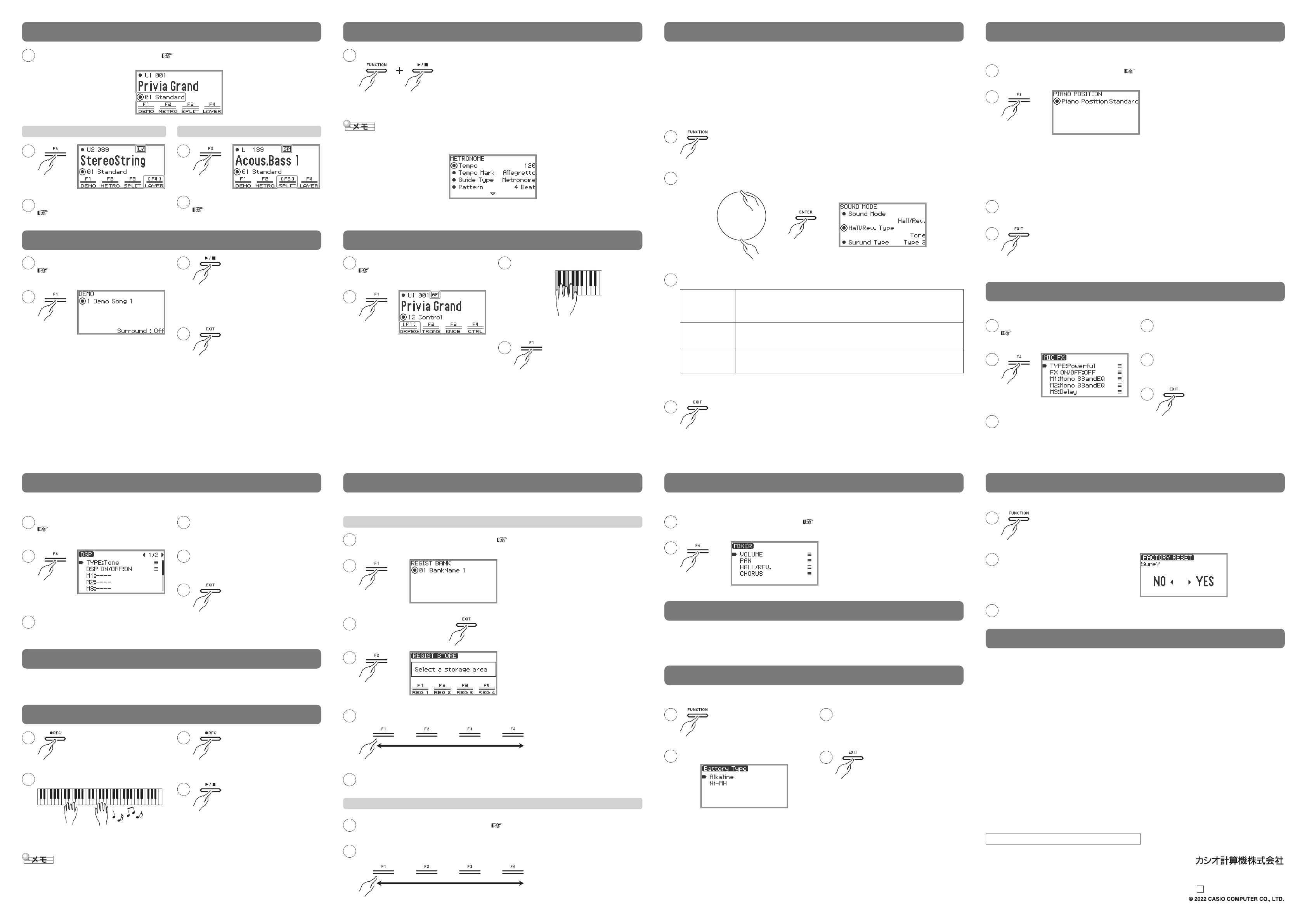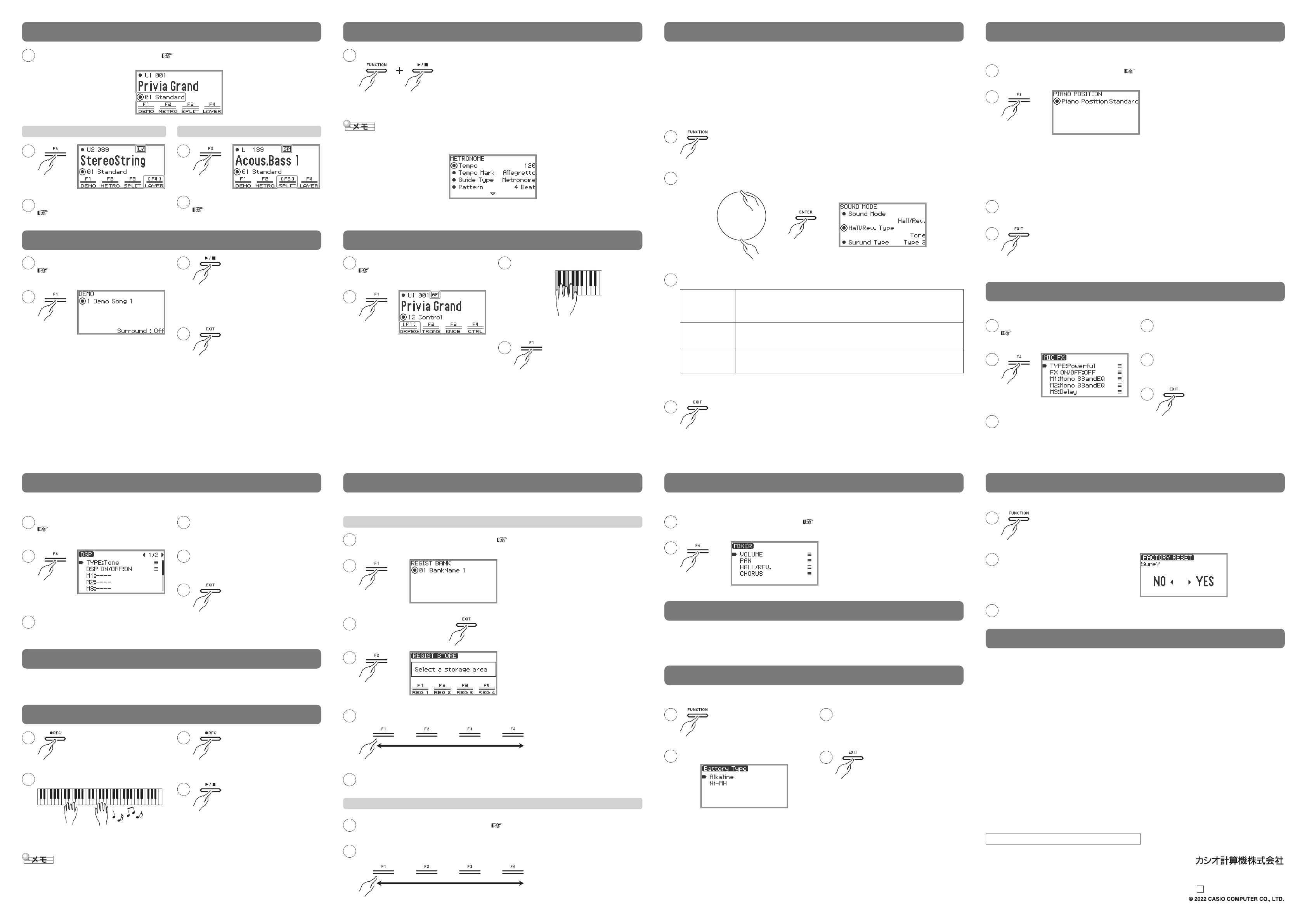
MA2205-A
Printed in China
C
151-8543 1-6-2
(LAYER)
重ねる音色を選びます。
音色を選んで弾く
(SPLIT)
鍵盤の低音部の音色を選びます。
音色を選んで弾く
音色を変えて弾く
Fボタンセット“01Standard”を選びます。 Fボタンメニュー
デモ演奏を聴く
Fボタンセット“01Standard”を選びます。
Fボタンメニュー
(DEMO)
デモ演奏が始まります。
●▶/■ボタンにタッチするたびに、デモ演奏
が停止、または再開されます。
DEMOモードを終了します。
メトロノームを鳴らす
ボタンを押さえたまま、▶/■ボタンにタッチします。
メトロノームがスタートします。
●同じ操作でストップします。
●Fボタンセットが“01Standard”のとき、ボタン(METRO)にタッチします。テンポや、ガイドのタイプ
(通常のメトロノームやドラムパターン)などを設定できます。
アルペジオを自動的に鳴らす(アルペジエーター)
Fボタンセット“12Control”を選びます。
Fボタンメニュー
(ARPEG)
鍵盤で和音(または単音)を押さえます。
アルペジオのパターンが鳴ります。
(ARPEG)
アルペジエーターを終了します。
サウンドモードを使う
サウンドモードは、本機からの出力音に、下記2つの効果をかける機能です。
ホールシミュレーター/リバーブ
ホールシミュレーターとリバーブは、いずれも音に残響を付加するタイプのエフェクトです。
音色にプリセットされたタイプ、コンサートホールの音響特性をシミュレートしたタイプ、空間の残響を再現
するタイプの中から選択します。
サラウンド
本機のスピーカーからの出力音にサラウンド効果(広がり効果)がかかります。
“SOUND”>“SOUNDMODE”の順に選びます。
画面表示に従って、各項目の設定を変更します。
SoundMode Off:オフ
Hall/Rev.:ホールシミュレーター/リバーブだけ使う
Surround:サラウンドだけ使う
Hall/Rev.+Srnd:両方使う
Hall/Rev.Type Tone:音色ごとの初期設定
Salon~BritishStadium:ホールシミュレーター
Room1~Stadium:リバーブ
SurroundType※Type1:効果小
Type2:効果中
Type3:効果大
※選択されている音色や、再生するオーディオの特性によっては、効果が分かりにくい場合があります。
(長押し)
設定を終了します。
ピアノポジションを使う
本機を置く場所に応じた音響設定を選ぶことができます。
Fボタンセット“04Listening”を選びます。 Fボタンメニュー
(PPOSI)
実際の設置環境に応じて、お好みの音響設定を選択してください。
Standard:スタンドに設置する場合の標準的な設定
Wall:壁ぎわに設置する場合を想定した設定
Center:部屋の中央付近に設置する場合を想定した設定
Table:テーブルに設置する場合の標準的な設定
リングをなぞって、本機の設置場所に合う設定を選びます。
(長押し)
設定を終了します。
マイクエフェクトを使う
マイク入力音に対して、各種のエフェクトをかけることができます。
Fボタンセット“05SongPlay”を選びます。
Fボタンメニュー
(MICFX)
(長押し)
ボタンにタッチして、“TYPE”画面を表
示します。
リングをなぞって希望するエフェクトの
タイプを選び、にタッチします。
“FXON/OFF:OFF”と表示されている場合は、
ONに切り替えます。
(長押し)
設定を終了します。
DSPを使う
イコライザーやリミッターなど、さまざまなDSPエフェクトを音色にかけることができます。
演奏に使う設定を登録する・呼び出す(レジストレーション)
音色やエフェクトなどの設定状態を、96個(24バンク×4エリア)まで登録できます。
Fボタンセット“02RegistSetting”を選びます。 Fボタンメニュー
(BANK)
リングをなぞってバンクを選び、
(STORE)
登録したいエリアを選びます。
どれかにタッチ
リングの右(YES)にタッチして、登録します。
Fボタンセット“03Registration”を選びます。 Fボタンメニュー
呼び出したいエリアを選びます。
どれかにタッチ
●現在選択されているバンク(01~24)
のエリアが呼び出されます。
ミキサーを使う
パートごとの音量、ステレオ定位、エフェクトのかかり方を、細かく設定できます。
Fボタンセット“04Listening”を選びます。 Fボタンメニュー
(MIXER)
付属のワイヤレスMIDI & AUDIOアダプターを使う
本機に接続すると、次のことができます。詳しくは、弊社ウェブサイトの「取扱説明書」を参照してください。
●Bluetooth接続したスマートデバイスの再生音を本機のスピーカーから鳴らす
●BluetoothLowEnergyMIDI接続して専用スマートデバイス用アプリを使う
本機を工場出荷時の状態に戻す
本機のデータや設定などシステムの内容をすべて初期化して、工場出荷時の状態に戻すことができます。
“SYSTEM”>“FactoryReset”の順に選びます。
本機を工場出荷時の状態に戻すにはリングの右(YES)、中止するにはリングの左(NO)にタッチします。
主な仕様
PX-S6000BK
88鍵
アンプ出力:8W×2+8W×2
スピーカー:16cm×8cm(楕円形)×4
ACアダプター(AD-E24250LW)、単3形アルカリ乾電池または充電式ニッケル水素電池8本
24V=20W
幅134.0×奥行24.2×高さ10.2cm
約14.8kg(電池含まず)
•改良のため、仕様およびデザインの一部を、予告なく変更することがあります。
本書の一部または全部を無断で複写することは禁止されています。また個人としてご利用になるほかは、著
作権法上、当社に無断では使用できませんのでご注意ください。
本書および本機の使用により生じた損失、逸失利益または第三者からのいかなる請求についても当社では
一切その責任を負えませんので、あらかじめご了承ください。
本書の内容に関しては、将来予告なく変更することがあります。
■JISC61000-3-2適合品
本装置は、高調波電流規格「JISC61000-3-2」に適合しています。
定格表示は製品右側面のラベルに記載されています。
手軽に演奏を録音/再生する(MIDIレコーダー)
演奏します。
録音が開始されます。
録音を終了します。
録音した演奏を再生します。
●録音の初期設定はMIDIレコーダーです(演奏をMIDIデータで記録します)。MICIN端子からの入力音声を
含め、音声データをそのまま録音する、オーディオレコーダーに切り替えることもできます。
●演奏した録音を再生すると、SONGモードに入ります。SONGモードでは、本体メモリーやUSBメモリーの
MIDIデータ(SMF、CMF、MRF)や、USBメモリーのオーディオデータ(WAV、MP3)も再生できます。
電池の種類を選ぶ
本機の電池ケースに入れた電池の種類に合わせて、電池の種類を選びます。
“SYSTEM”>“BatteryType”の順に選びます。
Alkaline:アルカリ乾電池
Ni-MH:充電式ニッケル水素電池
リングの上、下にタッチして、電池の種類を選
びます。
(長押し)
設定を終了します。
●電池だけで本機を使用しているときに、大きな音量で演奏や曲再生をすると、音が歪んで聞こえる場合があ
ります。これは、ACアダプターと電池の違いによるもので、故障ではありません。音の歪みが気になる場合
は、ACアダプターでご使用いただくか、音量を下げてください。
Fボタンセット“10Effect”を選びます。
Fボタンメニュー
(DSP)
(長押し)
ボタンにタッチして、“TYPE”画面を表
示します。
リングをなぞって希望するDSPのタイプを選
び、にタッチします。
“DSPON/OFF:OFF”と表示されている場合
は、ONに切り替えます。
(長押し)
設定を終了します。
アコースティックシミュレーターを使う
ストリングレゾナンスやダンパーノイズなど、アコースティックピアノ特有の音の鳴り方の特徴を調整でき
ます。Fボタンセット“09.FavoritePiano”を選び、ボタン(ACSIM)にタッチしてください。